Administrarea notelor tale în OneNote este semnificativ facilitată de diferite vizualizări. Aceste vizualizări îți permit să personalizezi interfața și să alegi aranjamentul de instrumente și conținuturi potrivit scopului tău. Află cum poți utiliza eficient diversele vizualizări în OneNote pentru a-ți crește productivitatea.
Concluzii principale
- Tăb "Vizualizare" oferă diverse opțiuni de personalizare.
- Vizualizarea normală este ideală pentru editare.
- Există o vizualizare pe întreaga pagină pentru prezentări și întâlniri.
- OneNote se poate fixa pe desktop.
Pași pe care să îi urmezi
În primul rând, trebuie să te asiguri că OneNote este pornit corect. Dacă este minimizat, îl poți maximiza cu ușurință. Clic dreapta sus pe pătrat sau folosește combinația de taste Windows și săgeată sus pentru a afișa aplicația complet.
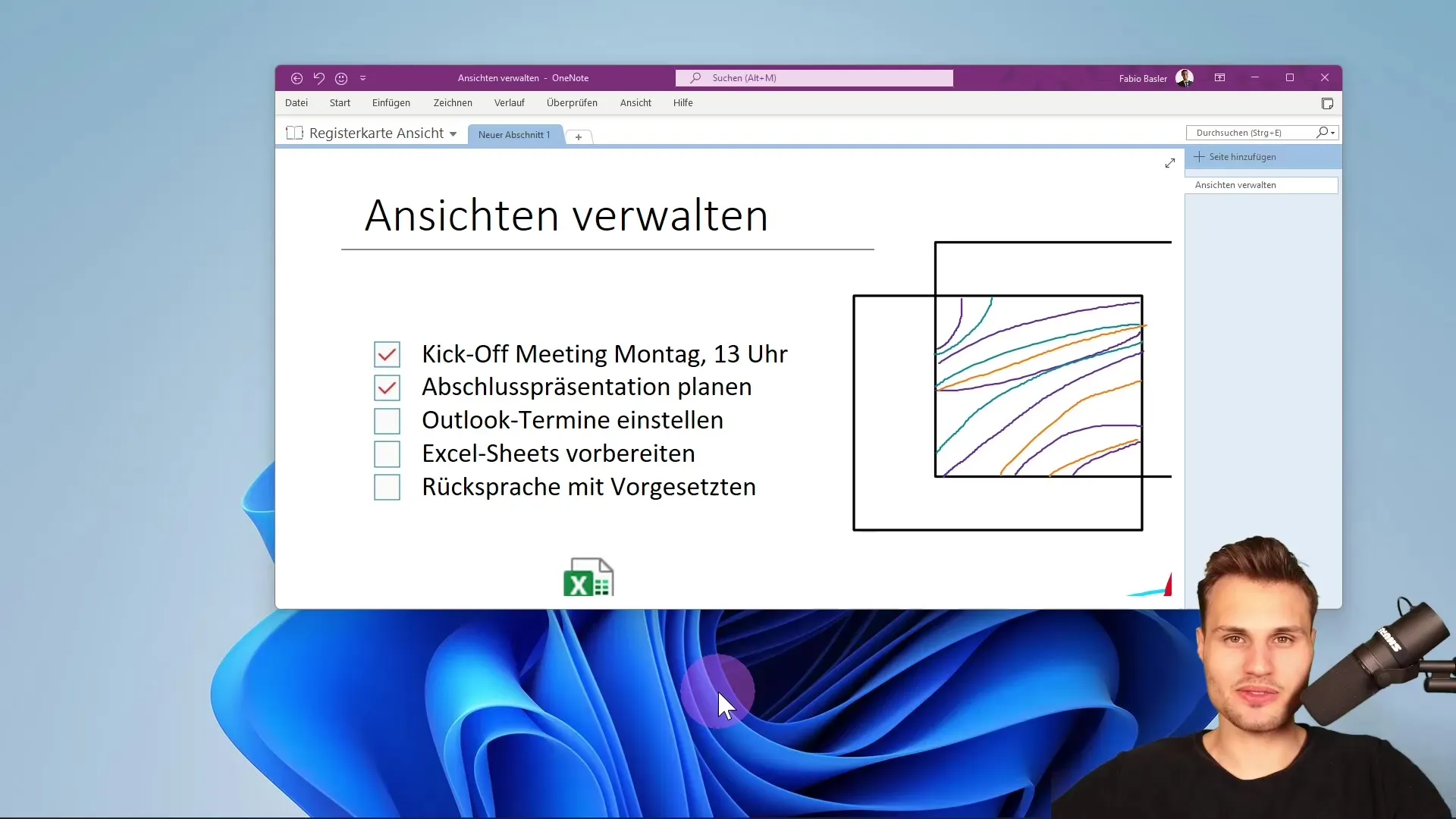
Imediat ce OneNote este maximizat, vei observa că filele de activități ar putea fi ascunse. Poți schimba ușor acest lucru apăsând scurtătura Control și F1. Acest lucru te duce direct la fila "Vizualizare".
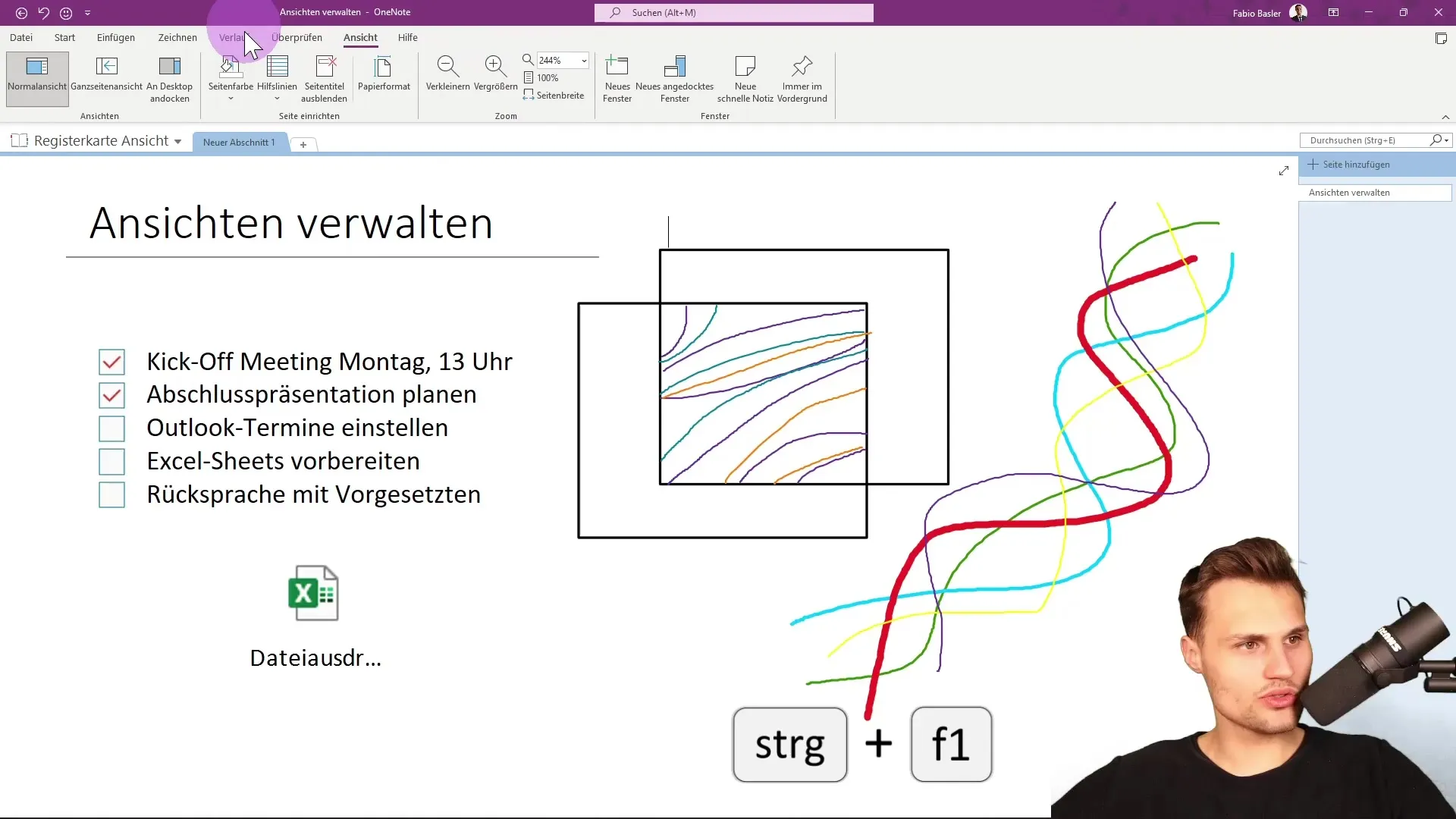
Aici ai posibilitatea de a afișa sau ascunde benzile de meniuri. De exemplu, poți selecta opțiunea de a afișa filele. Acum toate funcțiile necesare sunt vizibile și le poți utiliza în timpul creării și editării notelor tale.
În vizualizarea normală poți adăuga containere de notițe, simboluri, fișiere sau chiar desene. Este important să ai la îndemână instrumentele din bara de sus, cum ar fi "Pornire", "Inserare" și "Desenare", pentru a-ți formata notițele.
În plus, există și vizualizarea pe întreaga pagină. Această vizualizare îți permite să folosești OneNote în modul ecran complet, ascunzând benzile de meniuri. Acest lucru este extrem de util atunci când vrei să-ți prezinți notițele în timpul unei prezentări, fără ca colegii să fie distrași de opțiunile meniului.
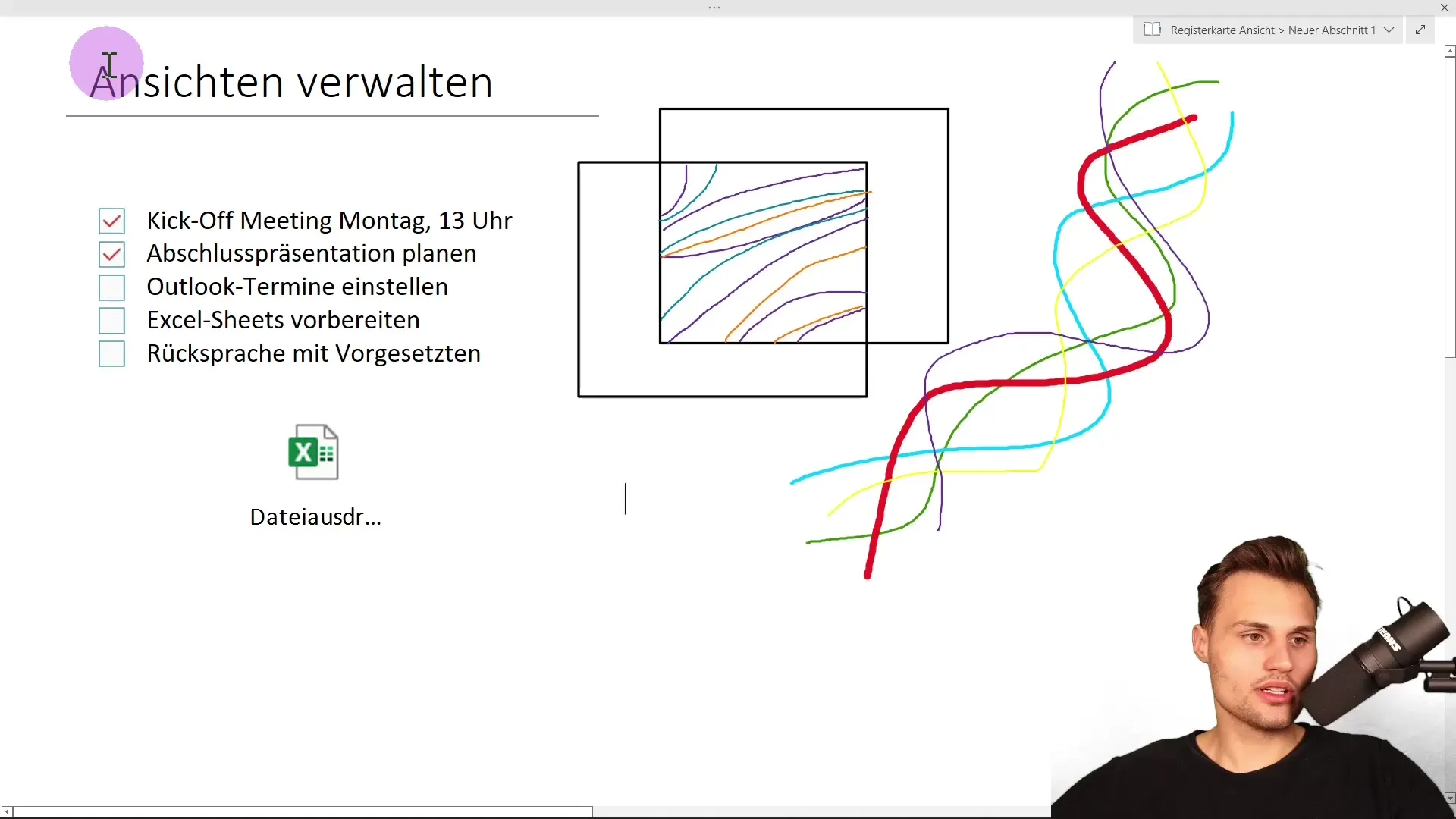
Pentru a ieși din vizualizarea pe întreaga pagină, poți să dai pur și simplu clic pe săgeți. Această navigare simplă îți ajută să treci rapid între diferitele vizualizări.
O altă funcționalitate utilă este fixarea pe desktop. Cu această funcționalitate, OneNote este ancorat pe desktop, permițându-ți să îl redimensionezi ușor. Fixarea este deosebit de utilă atunci când treci frecvent între OneNote și alte aplicații și vrei să-ți păstrezi notele mereu la îndemână.
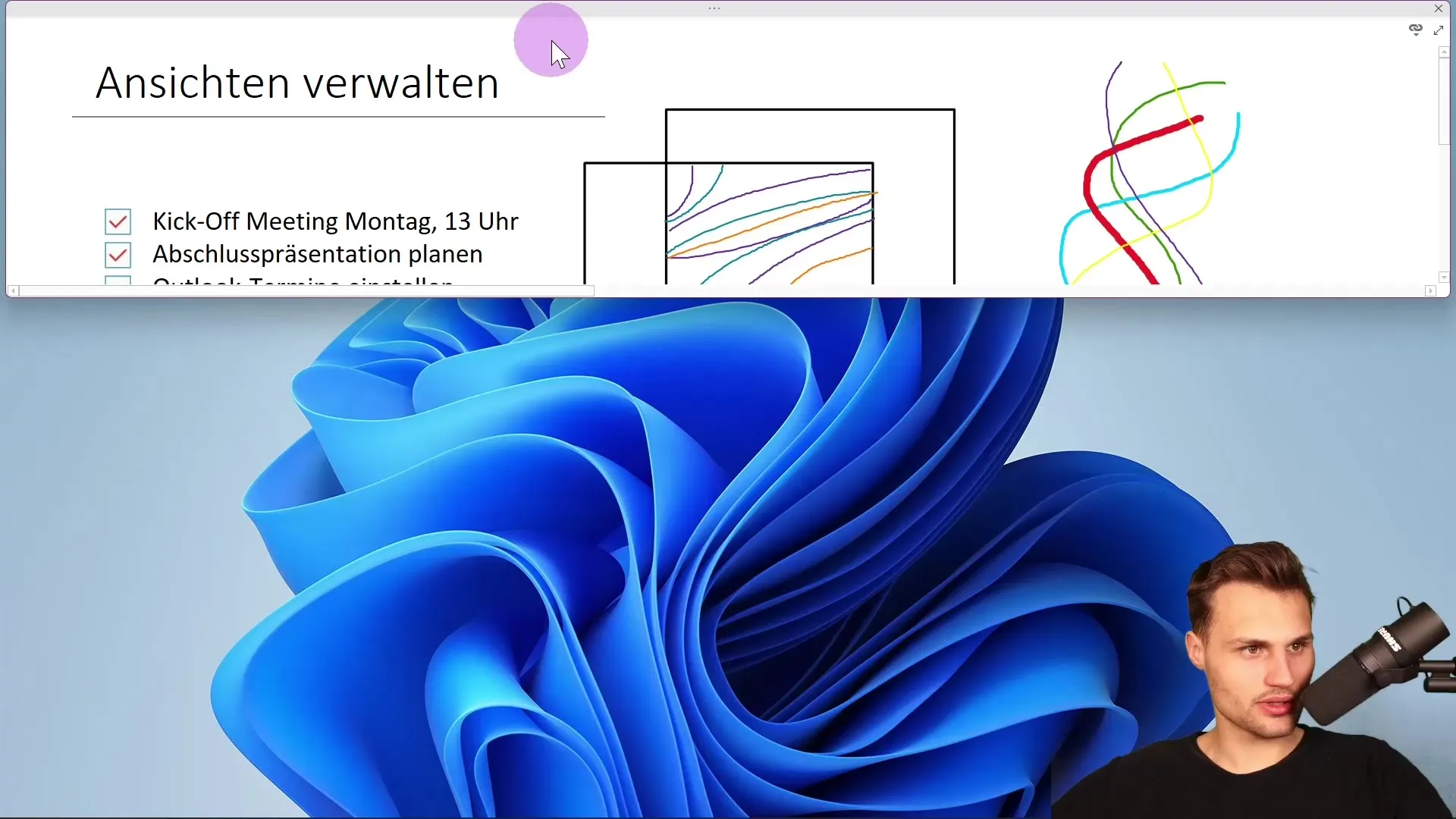
După ce ai învățat despre diferitele opțiuni de vizualizare în OneNote, ești acum bine pregătit să-ți administrezi notele eficient.
Rezumat
În această ghidare ai aflat despre importanța diverselor vizualizări din OneNote și cum le poți folosi pentru a-ți organiza și prezentat eficient notițele.
Întrebări frecvente
Cum pot afișa sau ascunde benzile de meniuri în OneNote?Folosește scurtătura Control și F1 pentru a afișa sau ascunde benzile de meniuri.
Care este funcția vizualizării pe întreaga pagină?Vizualizarea pe întreaga pagină ascunde meniurile și este ideală pentru prezentări.
Cum pot ancora OneNote pe desktop?Merge la setările de vizualizare și selectează opțiunea pentru ancorare pe desktop.
Care este avantajul vizualizării normale în OneNote?În vizualizarea normală ai acces la toate uneltele de editare necesare pentru notițe.


